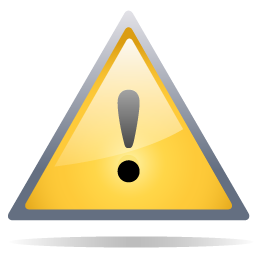|
Artikelattributimport |
Scrollen Vorher Startseite Nächste Mehr |
Um Attribute in großen Mengen Artikeln zuzuweisen, gibt es verschiedene Möglichkeiten. Neben dem Mehrfacheditieren von Artikeln über die Oberfläche und den Speed4Trade-CONNECT-Webservice gibt es hierfür noch den Artikelattributimport. Zu finden ist dieser unter Einstellungen> Import & Export > Artikelattributimport
Benötigt wird eine CSV-Datei mit folgendem Aufbau:
Kodierung: ISO 8859-1 oder UTF-8
Feldtrennzeichen: ;
Textbegrenzungszeichen: keines
Kopfzeile: Ja
Satzaufbau: fix
Feldliste:
Spalte |
Datentyp |
Bemerkung |
Interne Artikelnummer |
Text |
Interne Artikelnummer Speed4Trade CONNECT |
Attributname |
Text |
Bezeichnung des Attributes |
Attributwert |
Text |
Bezeichnung des Attributwertes |
Sprache |
Text |
Optional: Nur notwendig, wenn die Option Mehrsprachiger Attribut Import aktiv ist. Die Sprache muss im ISO2 Format (Genauer: ISO-639 Set 1; Bspw.: "de", "en", "fr") angegeben werden. |
Weitere Erläuterungen:
•Über die Checkbox Bestehende Artikelattribute überschreiben können Sie festlegen, ob der Import eine überschreibende oder additive Zuweisung von Attributen vornimmt.
•Über die Checkbox Mehrsprachiger Attribut Import kann der Text für mehrsprachige Attributwerte übergeben werden. Im Import ist dann eine vierte Zeile notwendig, über die bestimmt wird, für welche Sprache der Wert gilt.
•Jede Zeile der Datei beinhaltet immer nur einen Artikel, ein Attribut und einen Wert. Wollen Sie zu einem Artikel mehrere Attribute und/oder Werte importieren, so müssen Sie je Attribut/Wert eine eigene Zeile liefern. Diese Zeilen beginnen dann alle mit der entsprechenden, internen Artikelnummer.
•Ist die Attributbezeichnung nicht 1:1 in Speed4Trade CONNECT vorhanden, so wird ein neues Freitext-Attribut mit dem Datentyp Mehrsprachiger Text angelegt. Um zu vermeiden, dass unnötig Attribute/Attributduplikate angelegt werden, stellen Sie bitte sicher, dass die zu importierenden Bezeichnungen mit den Bezeichnungen der bestehenden Attribute in Speed4Trade CONNECT übereinstimmen.
•Stimmt die Attributbezeichnung mit einem bestehenden Attribut überein und es handelt sich um ein Attribut mit vordefinierten Werten, dann muss die angegebene Übersetzung in den vordefinierten Werten vorkommen, damit diese durch den Import im Artikel zugewiesen werden kann.
•Sollte sich im Import eine Zeile mit weniger als drei Spalten oder mit mindestens einer leeren Spalte befinden, dann wird diese Zeile übersprungen. Dazu wird eine Warnmeldung ausgegeben.
Durchführung des Imports
Um den Artikelattributimport vorzunehmen:
1.Rufen Sie Einstellungen > Import & Export > Artikelattributimport auf.
2.Wählen Sie eine CSV-Importdatei aus.
3.Wählen Sie eine Zeichenkodierung aus.
4.Setzen Sie ggf. die Checkbox zum Überschreiben bestehender Attribute im Artikel.
5.Klicken Sie auf Import.
Der Import wird asynchron im Hintergrund ausgeführt und in der Prozessbox angezeigt. Der Import kann dort angehalten, fortgesetzt und abgebrochen werden. Start, Auswertung und Ende des Imports werden in der Protokollbox protokolliert.
|
Beim Import von großen Datenmengen kann es temporär zu einer erhöhten RAM- und CPU-Auslastung des Anwendungsservers kommen. |